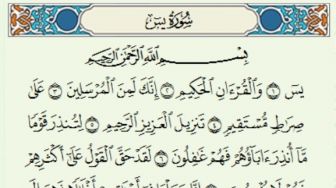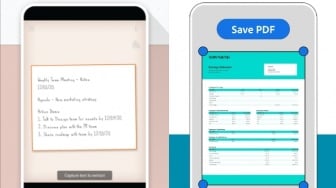Suara.com - Mengedit PDF biasanya menggunakan bantuan pihak ketiga seperti Adobe Acrobat. Namun, pengguna biasanya harus membayar untuk menggunakan layanannya. Oleh karena itu, sebagian besar pengguna memilih untuk mencari alternatif lain yang bisa digunakan secara gratis, meskipun memiliki batasan tertentu. Salah satunya adalah Sejda PDF, sebuah layanan berbasis offline dan online yang bisa digunakan untuk mengedit PDF secara gratis.
Dilansir dari Tech Radar, berikut ini cara untuk mengedit PDF secara gratis menggunakan Sejda PDF:
1. Akses Sejda PDF
Tersedia dua versi Sejda PDF, yaitu versi berbasis cloud atau online dan versi yang dapat diunduh dan diinstal pada perangkat. Kedua versi dapat digunakan secara gratis, tapi ada beberapa batasan tertentu. Pengguna hanya dapat melakukan maksimal tiga PDF per hari dan file tidak boleh lebih besar dari 50 MB atau 200 halaman serta gambar tidak boleh lebih besar dari 5 MB.
Selain itu, untuk menggabungkan file, pengguna memiliki batas hingga 30 file dan 50 halaman. Konversi file pun harus dilakukan satu per satu daripada dalam batch.
Untuk mengaksesnya, cukup melalui https://www.sejda.com/ dan ini kompatibel untuk Windows, Mac, dan Linux.
2. Menghapus dan menambahkan halaman
Setelah diunduh dan diinstal, jalankan Sejda PDF versi dekstop dan klik tombol Pilih PDF. Kemudian pilih PDF yang ingin pengguna kerjakan. Jika ingin menghapus halaman yang tidak dibutuhkan dan menyisipkan halaman kosong baru untuk menambahkan konten, pengguna dapat mengklik ikon tempat sampah di sebelah kanan setiap halaman untuk menghapus halaman.
Sementara untuk menambah halaman, pengguna akan melihat tombol berlabel "Sisipkan halaman di sini" di antara setiap pasangan halaman. Klik tombol tersebut dan halaman baru yang kosong akan ditambahkan.
3. Mengedit atau tambahkan teks
Di bagian atas jendela program terdapat bilah alat yang berisi berbagai alat lain untuk mengedit PDF. Klik tombol Teks dan pengguna dapat menambahkan kotak teks baru atau bahkan mengedit teks yang ada.
Jika pengguna mengklik bagian acak halaman, pengguna akan membuat bidang teks baru yang bisa diketik. Di atas bidang ini terdapat bilah alat yang memungkinkan pengguna mengubah gaya font, ukuran, warna, dan sebagainya.
Baca Juga: Dihujani Kritik, Aplikasi Zao Ubah Kebijakan Terkait Privasi
Jika pengguna mengklik teks yang ada, pengguna dapat menghapus atau mengubahnya. Cukup arahkan mouse ke arah teks dan pastikan garis bertitik biru terlihat sebelum pengguna mengklik. Pengguna dapat mengedit atau menghapus teks sesuai kebutuhan.
4. Sisipkan gambar, anotasi, dan lainnya
Pengguna pun dapat menambahkan tautan, formulir, dan gambar ke dalam PDF. Jika ada bagian dari dokumen yang ingin disembunyikan, pengguna dapat menggunakan opsi Whiteout. Ini adalah alat sederhana yang memungkinkan pengguna menggambar kotak putih di atas gambar atau teks untuk mengaburkannya.
Tak hanya itu, pengguna dapat menggunakan opsi Anotasi untuk menggambar secara bebas pada halaman, menyorot bagian tertentu, menelusuri teks, dan lainnya.
5. Temukan dan ganti teks
Di bagian bawah menu More pada toolbar utama terdapat opsi Find & Replace. Fitur ini memungkinkan pengguna untuk mencari kata atau frasa dalam PDF dan menggantinya dengan yang lain.
Terdapat pula menu More serta menu Edit yang mencakup menu Undo. Menu tersebut tidak hanya akan membatalkan tindakan terakhir yang pengguna lakukan, tetapi juga memungkinkan pengguna untuk membatalkan semua suntingan yang telah dibuat.
Setelah selesai mengedit, klik tombol Save di bagian bawah layar. Lalu tentukan nama PDF dan simpan lokasi. File akan disimpan sebagai dokumen baru dan tidak berpengaruh pada dokumen asli.